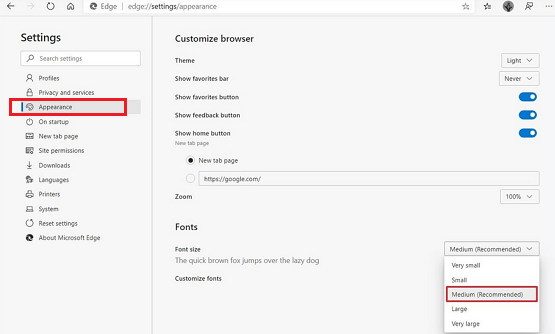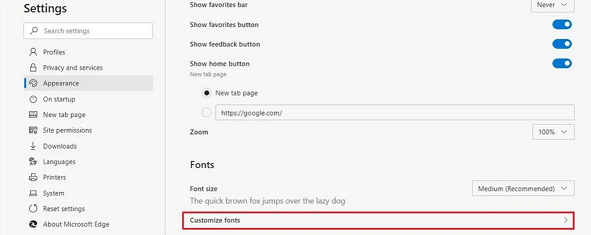如何在基于Chromium的Microsoft Edge中自定义字体?
描述
基于Chromium的Microsoft Edge提供了用于更改字体的设置,以适应首选的查看要求。Edge的默认字体大小可以针对未使用预定义样式的所有网站以及设置进行全局自定义。
操作系统
Windows 10
操作步骤:
若要使用预定义设置更改Microsoft Edge上的默认字体大小,请执行以下操作:
- 打开Microsoft Edge浏览器。
- 单击右上角的省略号(三点)。
- 单击菜单上的设置。
- 单击外观。
- 在“字体”部分下,使用“字体大小”下拉菜单并选择一个预定义的选项。
若要在Edge中使用字体自定义样式和大小,请执行以下操作:
- 打开Microsoft Edge。
- 单击右上角的省略号(三点)。
- 单击菜单上的设置。
- 单击外观。
- 在“字体”部分下,单击“自定义字体”选项。
- 在下一个窗口中,使用“字体大小”滑块调整字体大小。
- 使用最小字体大小滑块增加或减小最小大小。
- 使用可用的下拉菜单选择不同的字体样式。